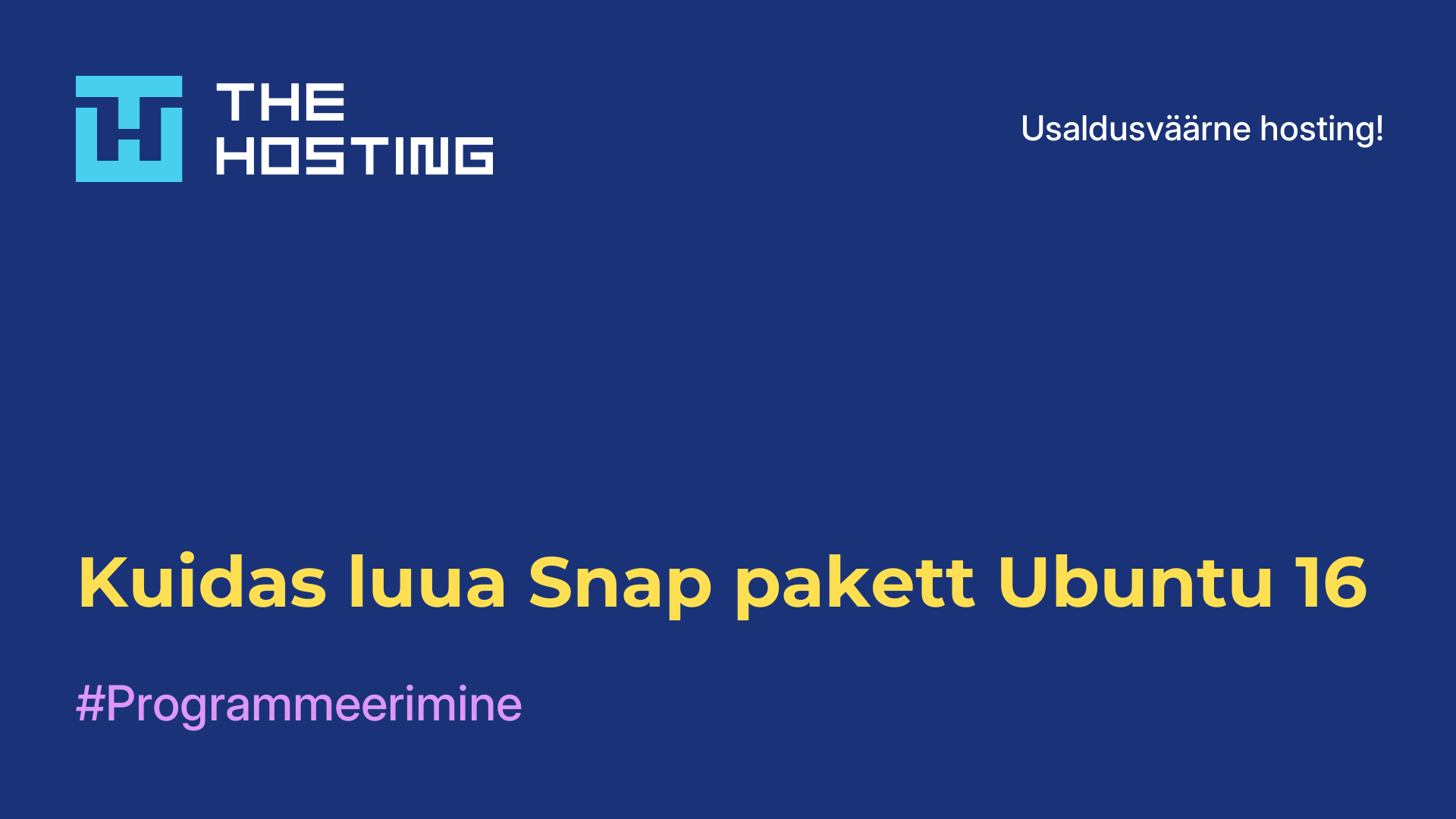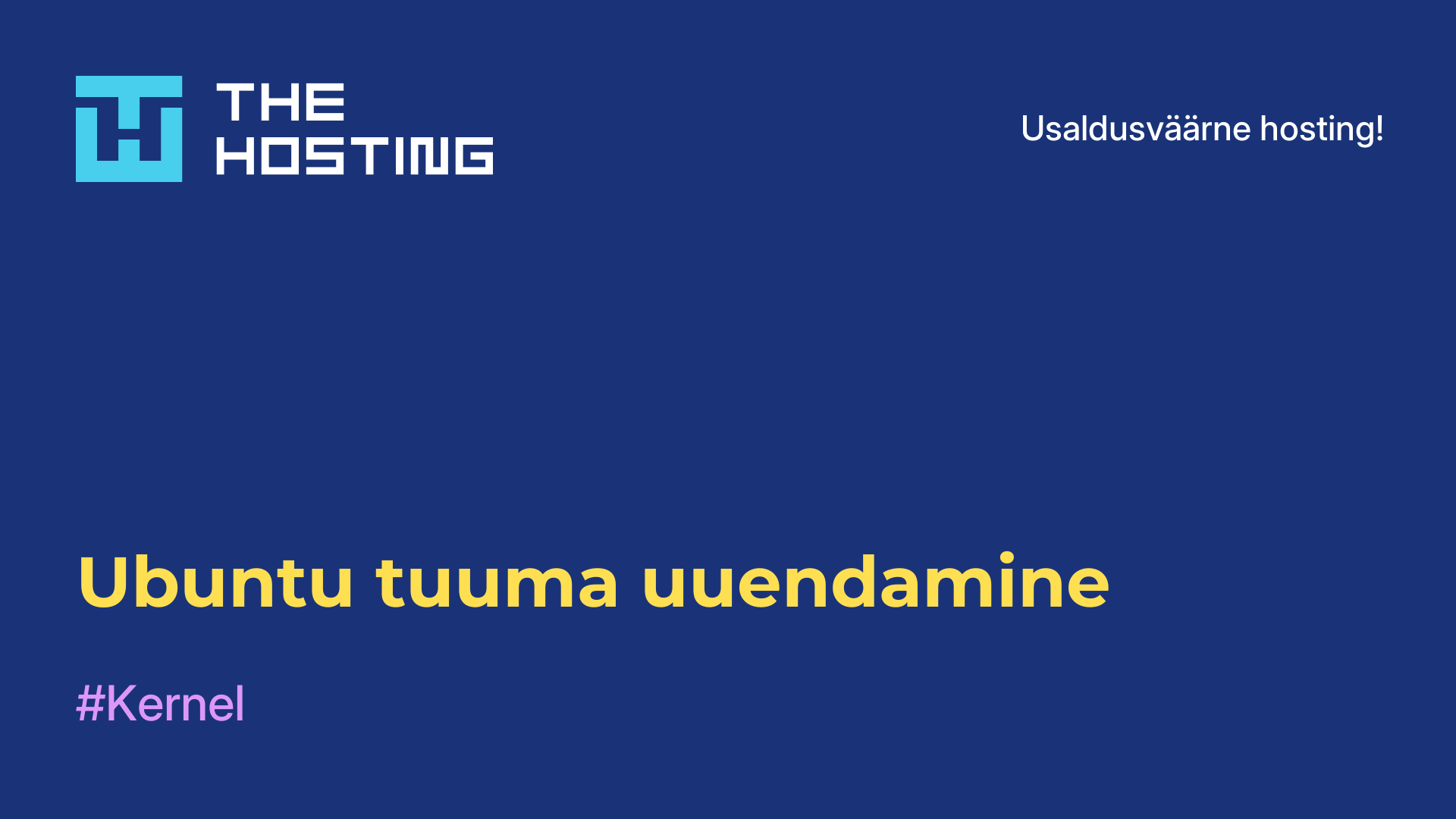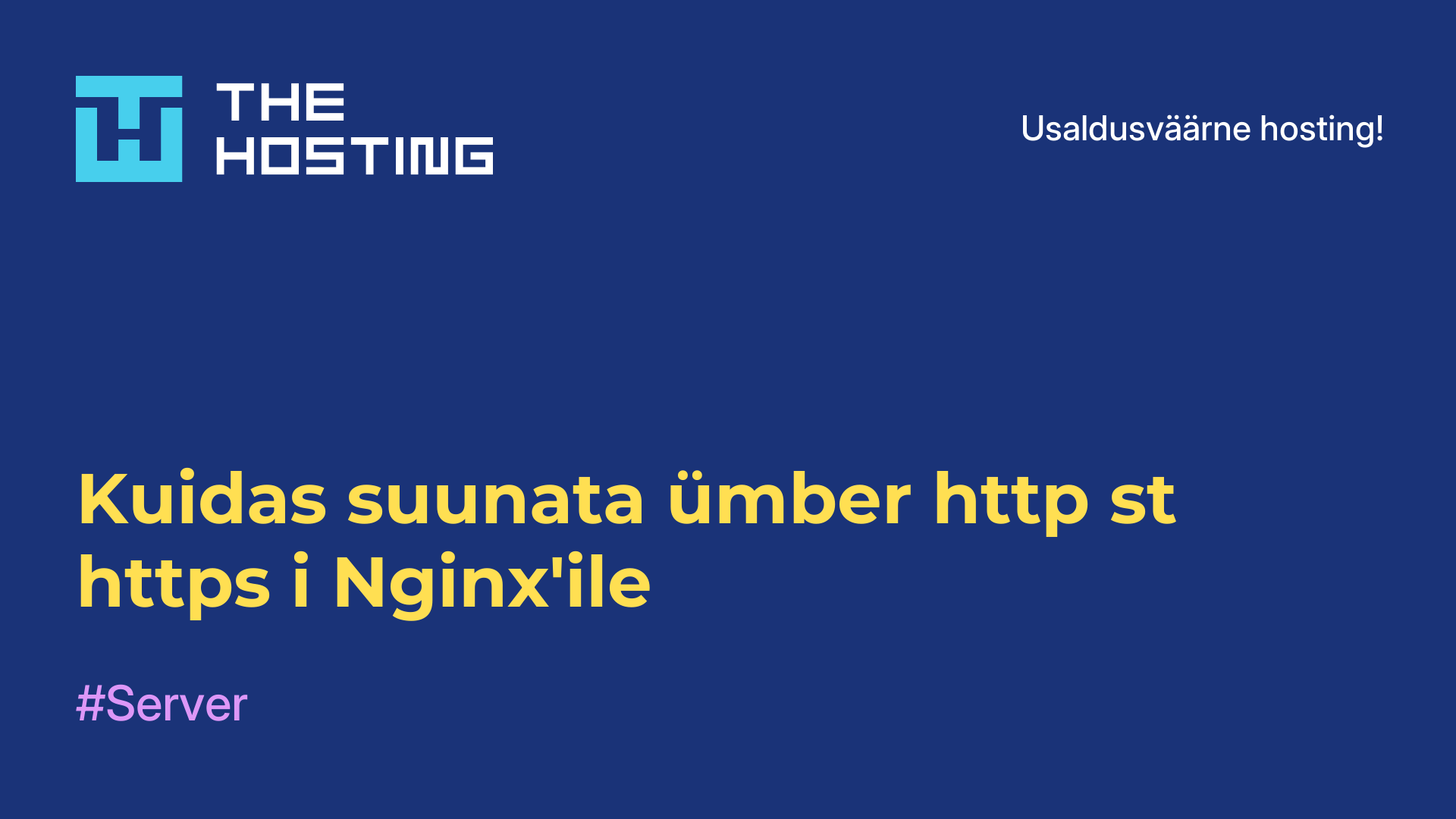Piltide optimeerimine Linuxis
- Kodu
- Teadmistebaas
- Piltide optimeerimine Linuxis
Kui teil on arvutis piisavalt pilte ja need võtavad liiga palju ruumi, on kindlasti võimalik nende suurust vähendada isegi ilma kvaliteeti kaotamata. See võib olla väga kasulik ka piltide üleslaadimisel pilvemällu.
JPEG ja PNG on internetis kõige levinumad pildiformaadid, seega saate optimeerida peaaegu kõiki pilte.
JPEG-piltide optimeerimine
On olemas utiliit nimega jpegoptim, käsurea tööriist, mida saab kasutada JPEG-, JPG- ja JFIF-piltide pakkimiseks ilma kvaliteedikadu kaotamata. Utiliit optimeerib pilte Huffmani tabelite alusel. JPEG algoritm kasutab kompressiooni nagu ta on, kuid see kompressioon saavutatakse kvaliteedikadu kasutades ja siin saame optimeerida suurust ilma pilti muutmata.
JPEGOPTIM INSTALLIMINE
Utiliidi paigaldamiseks Ubuntu, Debian ja sellel põhinevatesse distributsioonidesse käivitage:
$ sudo apt install jpegoptimFedora, Red Hat, CentOS ja muudes nendel põhinevates distributsioonides on asi veidi keerulisem, tuleb kõigepealt lisada epel-release repositoorium. Seda saab teha sellise käsuga:
$ sudo yum install epel-releaseVõi:
$ sudo dnf install epel-releaseSeejärel saate paigaldada jpegoptim äsja lisatud repositooriumist:
$ sudo yum install jpegoptimVõi:
$ sudo dnf install jpegoptimKUIDAS KASUTADA JPEGOPTIM'I
Vaatame, kuidas kasutada jpegoptim'i. Linuxi pildikompressiooni utiliidi kasutamine on väga lihtne. Kõik, mida te peate tegema, on programmi käivitamine ja failinime edastamine. See on süntaks:
$ jpegoptim optiona file_name.jpegVaatame utiliidi valikuid:
-d- määrake kaust, kuhu salvestada valmis pildid;-f- sunnitud optimeerimine;-m- kvaliteedinäitaja, tühistab kadudeta pakkimise ja määrab kvaliteeditaseme vahemikus 0 kuni 100, mida rohkem, seda parem;-n- ei tee tegelikku optimeerimist, vaid näitab ainult tulemust;-S- määrab valmis pildi suuruse, saab määrata protsentides või kilobaitides;-o- asendab lähtefaili;-p- salvestada ajatemplid;-P- faili õiguste salvestamine.
Vaatame, kuidas jpegoptimiga linuxis pilte optimeerida. Kõigepealt vaatame algset suurust:
$ du image.jpg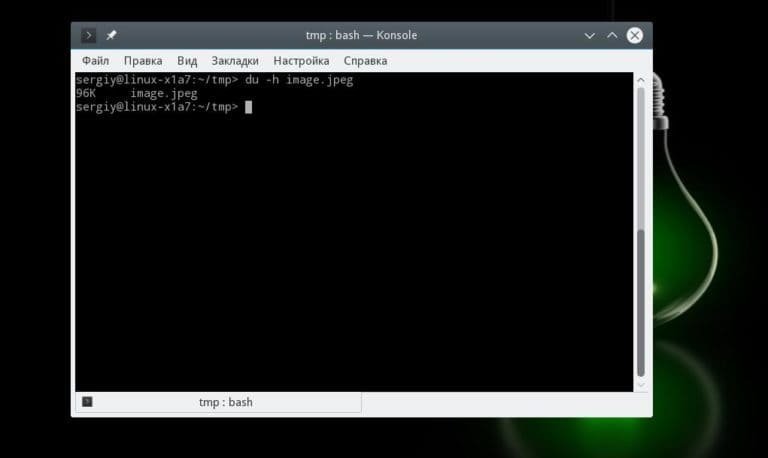
Järgmisena teeme kõige lihtsama optimeerimise:
$ jpegoptim image.jpg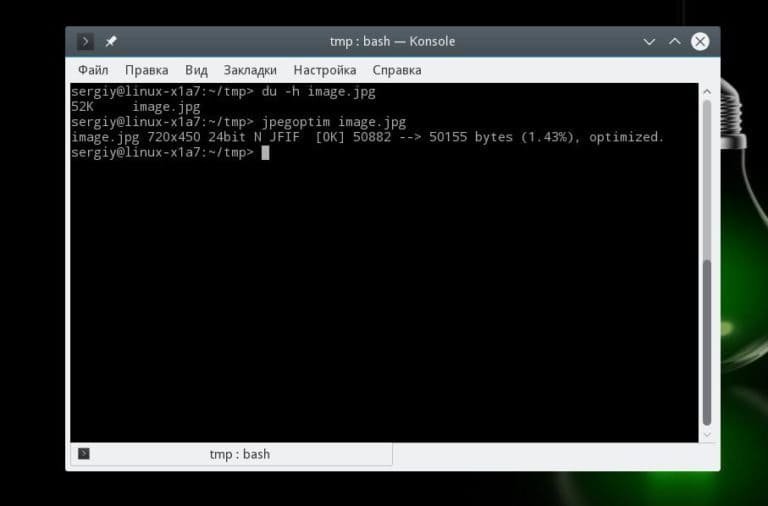
Seejärel vaatame uuesti suurust:
$ du image.jpg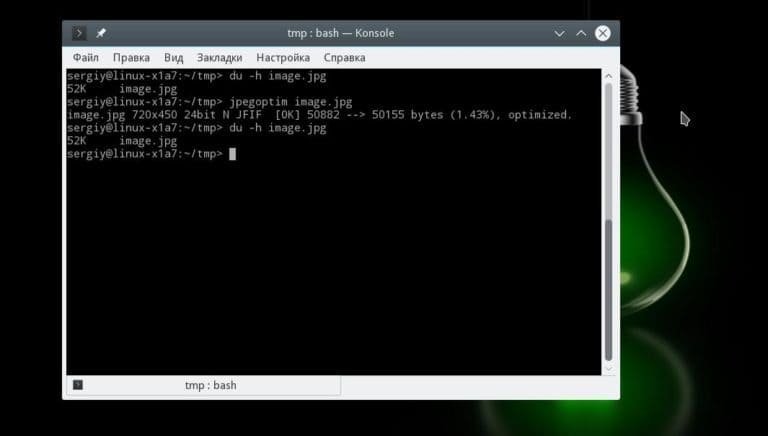
Nagu näete, jpg pakkimine toimis ja avades pildi mis tahes graafikaprogrammis ei ole mingit erinevust ega kvaliteedi halvenemist, originaal ja valmis pilt on identsed. Vasakul on optimeeritud, paremal originaal:

Kui soovite, võite pildi teatud suuruseni kokku suruda, kuid siis ei ole see kadudeta:
$ jpegoptim --size=250k image.jpegPilt on küll kokku surutud, kuid kvaliteet halveneb märgatavalt. Kui pilte on palju, saate väga lihtsalt kasutada pakkimist partiidena, minge lihtsalt kausta, kus on pildid, ja käivitage siis pakkimise käsk, määrates näiteks faili asemel maski:
$ cd images/
jpegoptim *.jpg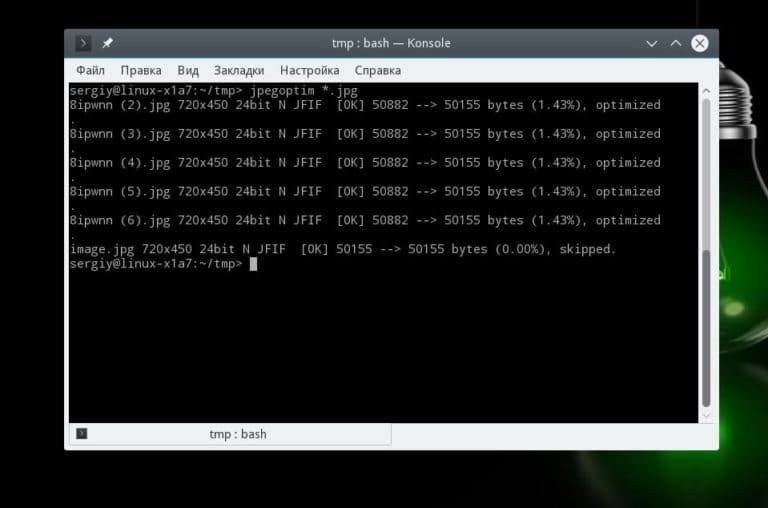
Võite loetleda ka rohkem kui ühe pildi korraga:
$ jpegoptim image1.jpg image2.jpgSelleks, et optimeerida kõiki pilte konkreetses kaustas, võite kasutada käsku xargs koos käsuga find. Näiteks pakendage kõik praeguses kaustas olevad pildid koos käsuga move to the ~/compressed folder:
$ find . -name "*.jpg" | xargs jpegoptim -d ~/compressed -pSee on kõik, nüüd te teate, kuidas jpg-pilte Linuxis kokku suruda. Järgmisena räägime sellest, kuidas png pilte kokku suruda. See on samuti väga lihtne.
PNG-PILTIDE OPTIMEERIMINE LINUXIS
PNG ehk Portable Network Graphics on bittkaardipiltide formaat, mis on mõeldud asendama ebatäiuslikku GIF-formaati pakkimise ja värviedastuse poolest. PNG-piltide suurus võib suuresti varieeruda sõltuvalt mitmest tegurist, nagu näiteks värvisügavus, interlacing, enne pakkimisfiltrit, kasutatud pakkimisalgoritm jne.
OptiPNG on konsoolitööriist, mis võimaldab optimeerida PNG-pilte. Nimelt kompressiooni suurus, taastada metaandmed, kontrollida terviklikkust jne. OptiPNG abil saate tihendada faile ilma kvaliteedikahjuta, nagu me tegime Jpeg-formaadi puhul.
PAIGALDADA OPTIPNG
Kui kasutate Ubuntut, on programm ametlikes repositooriumides ja saate selle väga lihtsalt paigaldada. Optipng'i paigaldamiseks Debianis, Ubuntus ja derivaatides kirjuta:
$ sudo apt install optipngRed Hatis, CentOSis või Fedoras toimub see täpselt samamoodi, lihtsalt paketihaldur on erinev:
$ sudo yum install optipngVõi:
$ sudo dnf install optipngIMAGE COMPRESSION WITH OPTIPNG
Utiliidi süntaks on väga lihtne. Seda saab kasutada täpselt samamoodi nagu jpegoptim:
$ optipng ioptions file_name.pngVaatame utiliidi valikuid:
-backup- salvestab muudetud failide koopiad;-dir- kaust, kuhu faile kirjutada;-force- sundida väljamineva faili kirjutamist;-out-väljaminevafaili kirjutamine määratud faili;-simulate- ei tee mingeid toiminguid, vaid näitab ainult tulemust;-o- määrata pakkimistase vahemikus 0 kuni 7.
Nüüd proovime optimeerida png-i linuxis. Kõigepealt vaatame faili suurust:
$ df -h image.png
Pildi pakkimiseks kasutame järgmist käsku:
$ optipng image.pngSeejärel vaadake jälle suurust, selles näites ei ole erinevused nähtavad, sest pilt on väga väike, kuid suurema suuruse korral on need olulised:
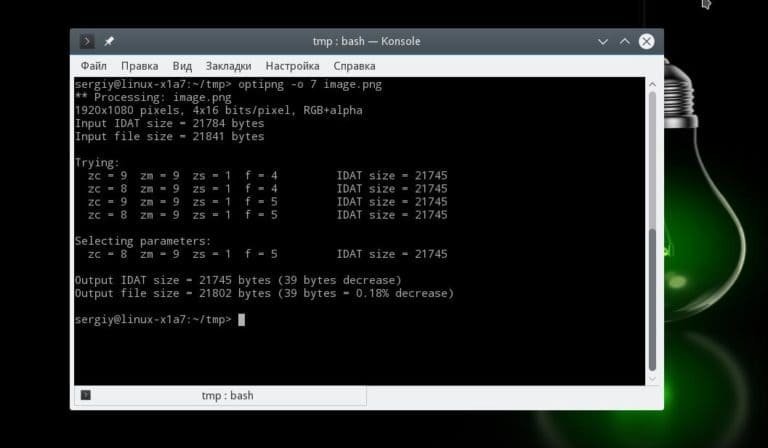
Ka siin kompressioon png linux kadudeta pilte, mis tähendab, et saad täpselt sama pildi ainult väiksem. Saate määrata ka pakkimistaseme, see ei mõjuta pildi kvaliteeti, kuid mõjutab otseselt programmi tööaega. Väärtus võib olla vahemikus 0 kuni 7 ja mida rohkem, seda tugevam on pakkimine ja seda pikem on töötlus:
$ optipng -o 7 impge.png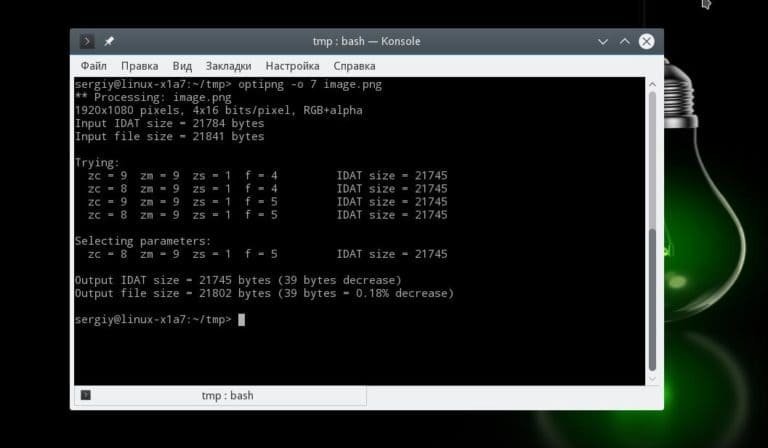
Piltide partiitöötluseks saab kasutada sama põhimõtet nagu jpegiga töötamisel:
$ cd images/
$ optipng *.png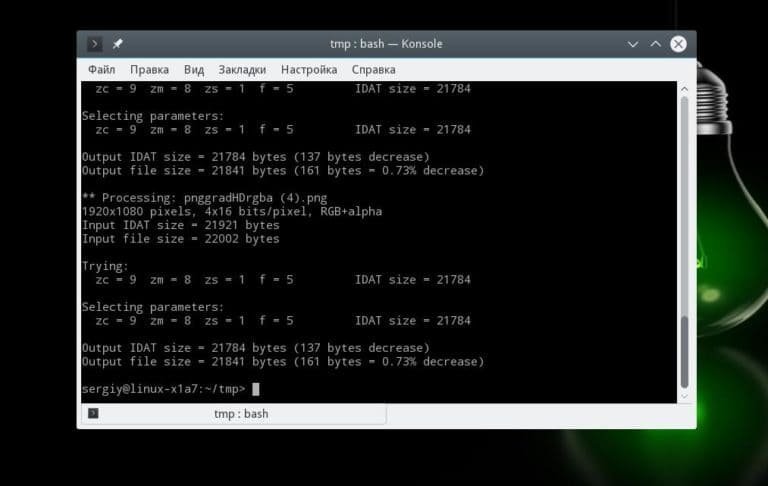
Nüüd te teate, kuidas linuxi pildi optimeerimine toimub.